お支払い・お手続きcybozu.com ZLの解約
「cybozu.com by Zenlogic」(以下、cybozu.com ZL)のサービス解約は、Zenlogicカスタマーポータルから所定のお手続きを行ってください。
なお、利用中のサービスの契約内容を変更する場合(ユーザーの削減やコースダウン等)は、別のお手続きとなります。
サービスの契約内容変更
※ディスク増設やセキュアアクセスなどオプションサービスの契約内容変更は、以下のページをご参照ください。
ディスク増設のお申込み/契約内容変更
セキュアアクセスのお申込み/契約内容変更
kintone ゲストユーザーお申込み/契約内容変更
お手続きにあたって
- 契約満了月の【25日】までにお申込みください。
契約満了月26日~契約満了日まではお申込みいただけません。 - ご契約期間途中で解約手続きを行われた場合でも、契約満了日をもって解約となります。即日解約はできません。
- サイボウズ Officeなどのサービスと、ディスク増設/セキュアアクセス(オプションサービス)は別契約となります。それぞれで解約のお手続きが必要です。ご注意ください。
※kintoneゲストユーザーのみ、kintoneを解約すると同時に解約となります。 - サービス解約後、任意の日程でcybozu.comの環境を削除します。
削除後の復旧はできませんので、必要なデータは事前にバックアップを行ってください。
お手続きの流れ
1カスタマーポータルにアクセス
Zenlogicカスタマーポータルにログインし、「会員/契約管理」→「契約一覧」メニューを選択します。
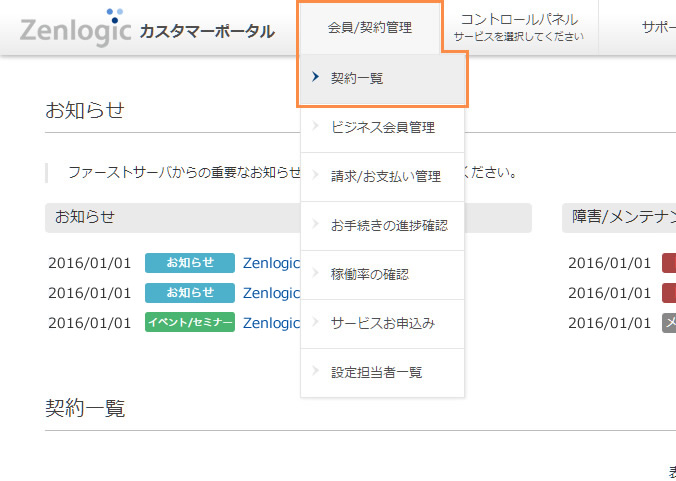
2解約対象のサービスを選択
解約を行いたいcybozu.com ZL 基本契約の「契約詳細」ボタンをクリックします。
※ディスク増設などのオプションサービスの解約は、それぞれの「契約詳細」画面にアクセスしてください。
例)サイボウズ Office を解約する場合
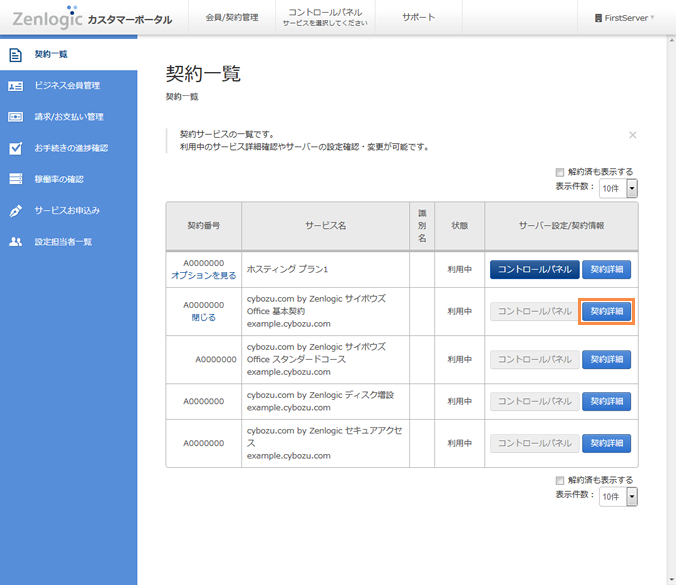
3解約メニューの選択
「基本情報」の項目にある「サービス解約」をクリックします。
※ディスク増設などのオプションサービスも、以降の手順/画面構成は同様となります。
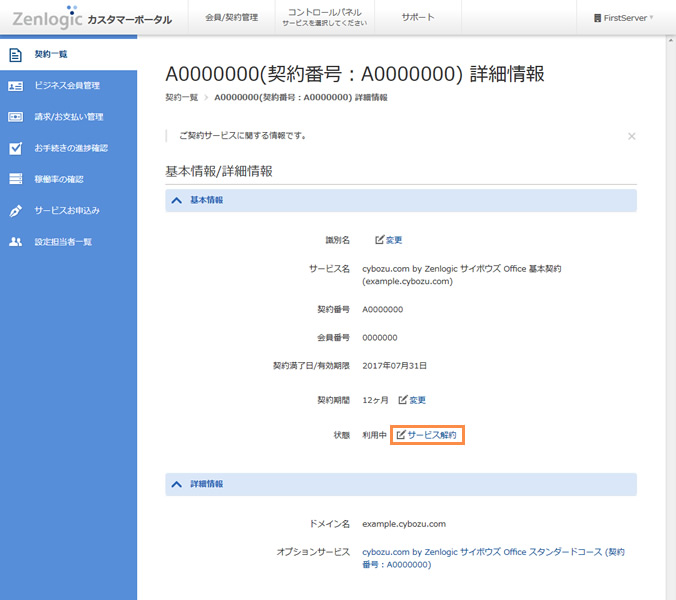
4対象サービスを確認
対象サービスを確認し、「確認」ボタンをクリックします。
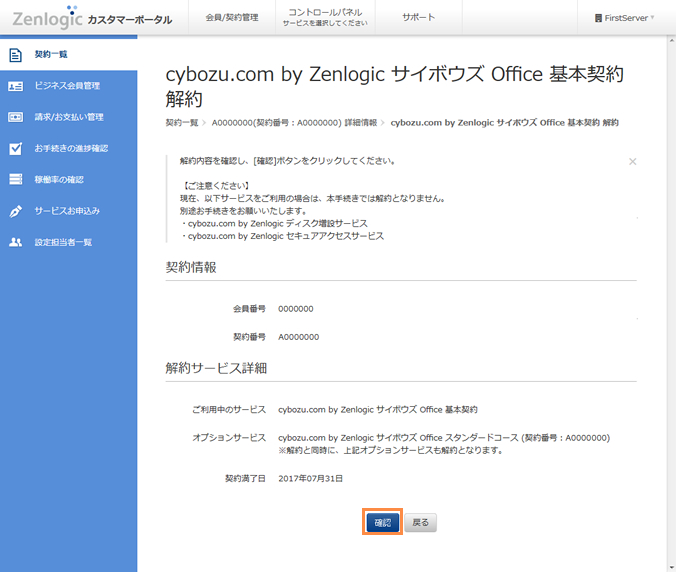
5最終確認
確認メッセージが表示されますので、「実行」ボタンをクリックします。
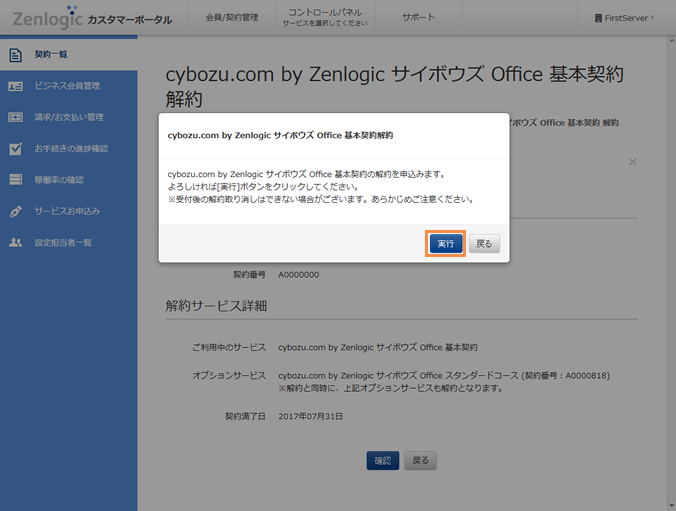
6受付完了
解約の受付が正常に行われると、完了メッセージが表示されます。
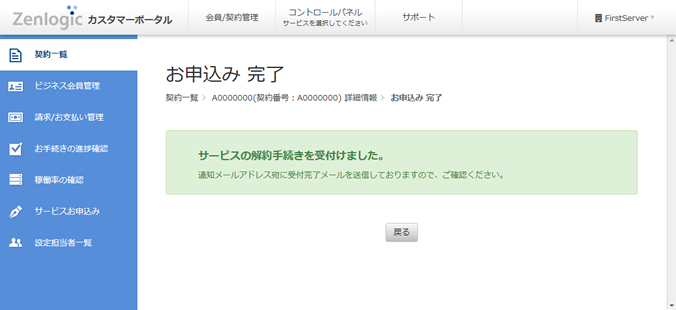
以下のタイミングで通知メールアドレスにメールを送信しますので、ご確認ください。
| 送信タイミング | メールの件名 |
|---|---|
| お申込み受付完了後 | Zenlogic申込み受付のご案内 |
| ご契約満了日の翌日 | Zenlogic契約期間満了に伴うサービス解約のご案内 |
解約をキャンセルする場合は、契約満了月の【25日】までに申込み取消しを行ってください。
お手続きの進捗確認と取り消し
